wps字间距
wps文字间距怎么设置?
在制作文档材料时,太过密集的文字会让人看起来很不舒服,有时候调了文字的大小仍然会觉得还是太过紧密,所以我们应该适当的增大wps字间距,那么该如何操作呢?让我们一起来了解一下吧!
1、打开“wps文字”,点击左上角的“wps文字”,再点击“新建”,打开一个WPS文字空白文档。
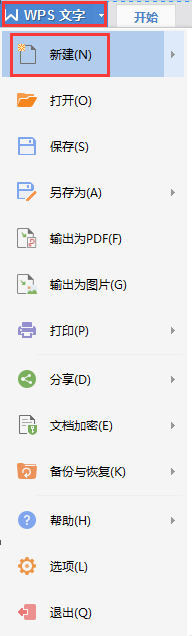
2、在空白文档内输入一行字,并选中这行文字。
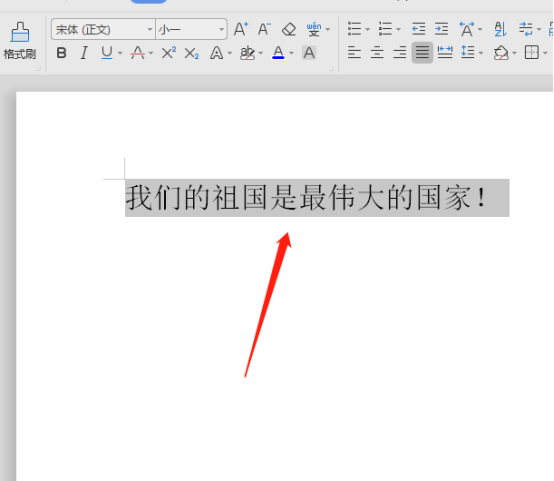
3、点击鼠标右键,弹出下拉菜单,点击“字体”。
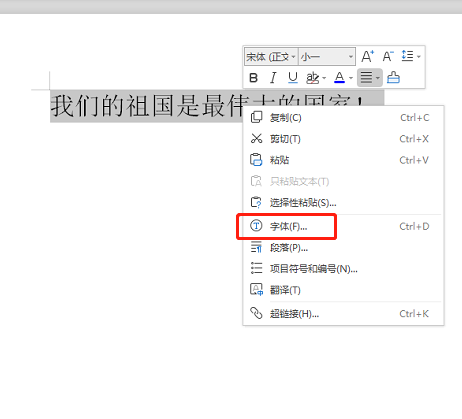
4、在字体设置窗口中,点击“字符间距”。
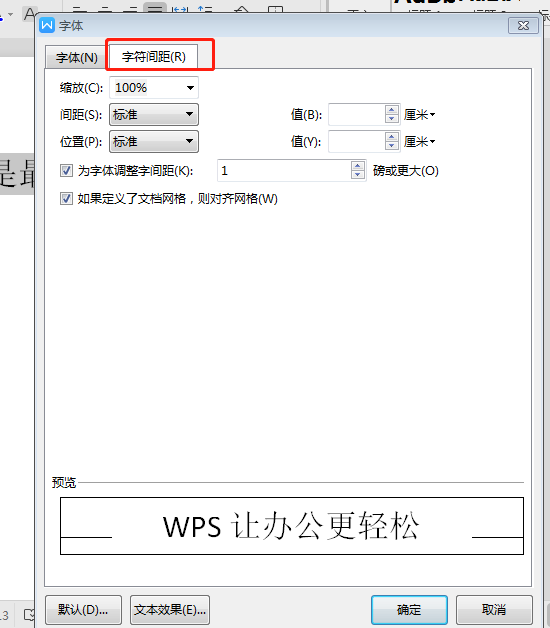
5、修改间距值,即可实现字间距的调整。我们可以根据自己的需要选择“间距”——标准、加宽、紧缩,此处我选择的是“加宽”。同样可以根据需要选择“间距值”,此处我设置的是0.6厘米。设置好之后,通过下方的预览窗口能看到修改后的效果。
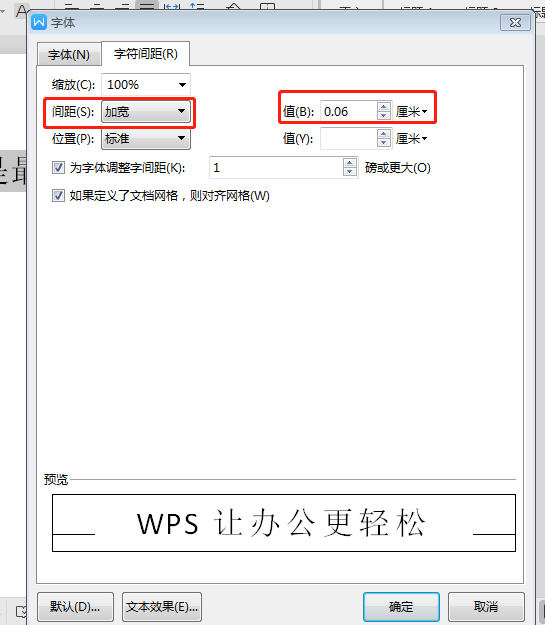
6、设置好之后,点击“确定”。
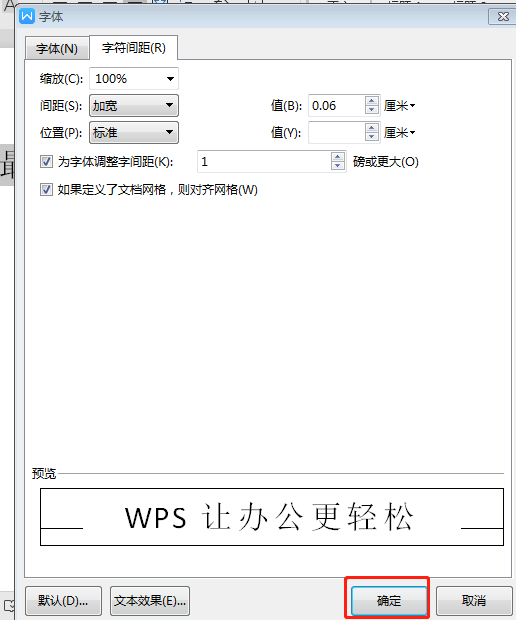
7、我们可以看到“字符间距”已经设置好了。
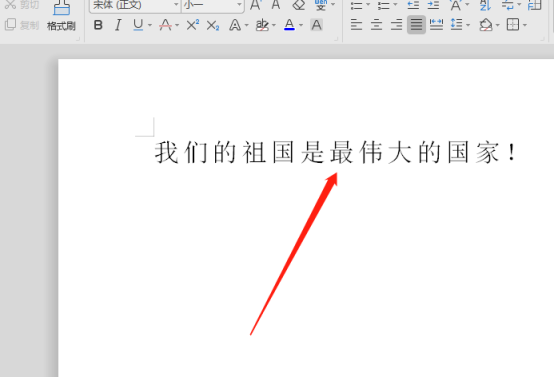
我们看了最终效果后,是不是觉得整体的文档结构看起来更舒服了,文字之间合适的距离的选择对整篇文档的展示效果非常重要,涉及更大的篇幅时,我们还可以进一步的对段落进行设置,这都是在实际工作中慢慢积累的。
本篇文章使用以下硬件型号:联想小新Air15;系统版本:win10;软件版本:wps 2019。
wps字间距调整步骤有哪些?
wps软件在文字处理方面起着十分重要的作用,我们之前接触过调整字体,字号,颜色,除了这些,我们还能对文字本身做什么操作呢?今天为大家介绍关于wps字间距的知识。字间距的调整在文档中有很重要的地位,影响整体的排版,文字呈现形式。希望今天小编的讲解可以为大家排忧解难,解决关于字间距的问题。
1.首先我们打开需要编辑的wps文字。
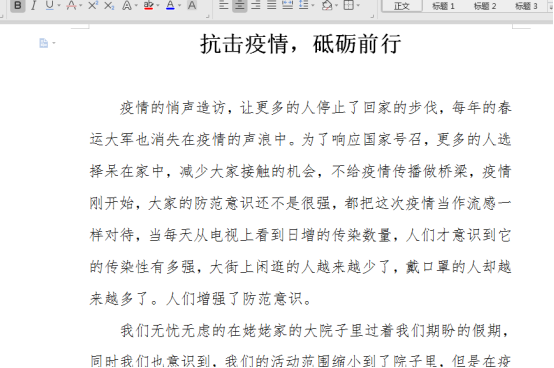
2.然后点击图示的图标。
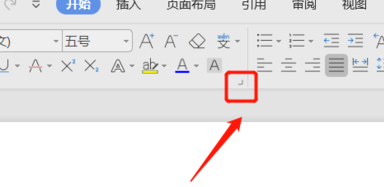
3.如图所示,点击“字符间距选项“。

4.我们可以看到关于字间距可以调整为缩放,标准间距,加宽,紧缩,也可以修改右边的数值进行调整,还可以在位置进行单独的调整。总而言之,按照自己的需求进行字间距调整。如图所示,这是我们调整后的文字,是不是比一开始清晰简洁了很多,不像最开始的文字密密麻麻,排列紧凑,不利于观看。
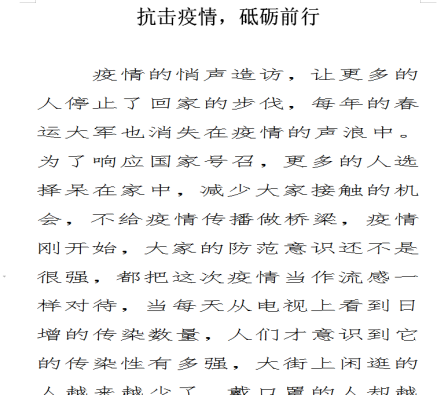
以上的方法就是介绍wps调整字间距的具体步骤,方法很简单,大家试着练习就可以掌握字间距的知识。希望能够在实际应用中帮助到大家,解决关于wps的问题。小伙伴们也要认真对待每一个关于计算机的知识,积少成多,将每天学习的知识汇成我们的实际技能,应用于工作。
本篇文章使用以下硬件型号:联想小新Air15;系统版本:win7;软件版本:WPS 2016。



